
- •Информационные технологии в коммерческой деятельности
- •Методические указания
- •По выполнению лабораторных работ
- •Для студентов всех форм обучения
- •Санкт-Петербург
- •Содержание
- •1. Общие положения
- •1С: Торговля и склад 7.7 редакция 9.2;
- •Порядок выполнения работы
- •Подготовка теста сметы
- •Элементы управления Поле со списком
- •Элемент управления Счетчик
- •Элемент управления Переключатель
- •Элемент управления Флажок
- •Лабораторная работа № 2 Справочно правовые системы Консультант Плюс и Гарант
- •Порядок выполнения работы Справочная правовая система КонсультантПлюс
- •Система Гарант Эксперт 2010
- •Лабораторная работа №3
- •Порядок выполнения работы
- •Описание бизнес-проекта
- •Лабораторная работа № 4
- •Порядок выполнения работы
- •Лабораторная работа №5
- •1С: Торговля и склад 7.7 редакция 9.2
- •Порядок выполнения работы
- •Лабораторная работа №6 Программа статистической обработки данных spss 11.0.
- •Порядок выполнения работы
- •Лабораторная работа №7
- •Порядок выполнения работы
- •Лабораторная работа №8 Сравнение функционирующих в сети электронных магазинов по заданным критериям и выбор лучшего из них
- •Порядок выполнения работы
- •Лабораторная работа №9 Система электронных платежей WebMoneyTransfer
- •Порядок выполнения работы
- •I. Работа с сайтом электронной платежной системы WebMoneyTransfer
- •II. Регистрация в системе WebMoneyTransfer
- •III. Работа с сертификатами
- •IV. ОсновныефункцииWebMoney Keeper Light
- •Лабораторная работа №10. Система электронных платежей Яндекс.Деньги
- •Порядок выполнения работы
- •I. Работа c сайтом электронной платежной системы Яндекс.Деньги
- •II. Работа с системой Яндекс.Деньги
- •III. Установка и настройка кошелька
- •IV. Активация предоплаченных карточек
- •V. Основные функции Яндекс.Деньги
- •1. Покупка через Яндекс.Деньги
- •2. Обмен деньгами
- •3. Платежи по электронной почте
- •Лабораторная работа №11 Формирование оптимального ассортимента электронного магазина
- •Порядок выполнения работы
- •Описание порядка работы на пэвм
- •Метод равномерной оптимизации
- •Метод справедливого компромисса
- •Метод свертывания критериев
- •Лабораторная работа №12 Создание сайта электронного магазина
- •Порядок выполнения работы
- •Лабораторная работа №13 Выбор бизнес-проекта с использованиеммногокритериальной оптимизации.
- •Порядок выполнения работы
- •1. Метод равномерной оптимизации
- •2. Метод справедливого компромисса
- •3. Метод, базирующийся на определении суммарного по всем критериям отклонения от идеальной точки
- •4. Метод свертывания критериев
- •Содержание отчета по лабораторным работам
- •Список литературы
Описание порядка работы на пэвм
-
Запускаем приложение MicrosoftExcel . На экране монитора появится пустая электронная таблица Книги 1.
-
Сначала заполняется экранная таблица 3 применительно к критерию валовой прибыли. Данные второй графы табл. у всех вариантов одинаковые. На предварительном этапе расчетов объемы продаж по всем товарам принимаются равными 100 (они выступают в качестве опорного плана). Данные третьей графы (т.е. прибыль на 1 товар) берутся из табл. 11.1. графа 2 исходных данных.
Таблица 11.3. Формирование оптимального ассортимента продукции
|
Код товара |
Кол-во, шт. |
Прибыль на 1 товар, руб. |
Общая прибыль, руб. |
|
1 |
100 |
13 |
=B3*C3 |
|
2 |
100 |
18 |
=B4*C4 |
|
3 |
100 |
22 |
=B5*C5 |
|
4 |
100 |
10 |
=B6*C6 |
|
5 |
100 |
15 |
=B7*C7 |
|
6 |
100 |
19 |
=B8*C8 |
Знак * – означает умножение.
Экранная форма изображения табл. 11.3. выглядит следующим образом (рис.11.1.).
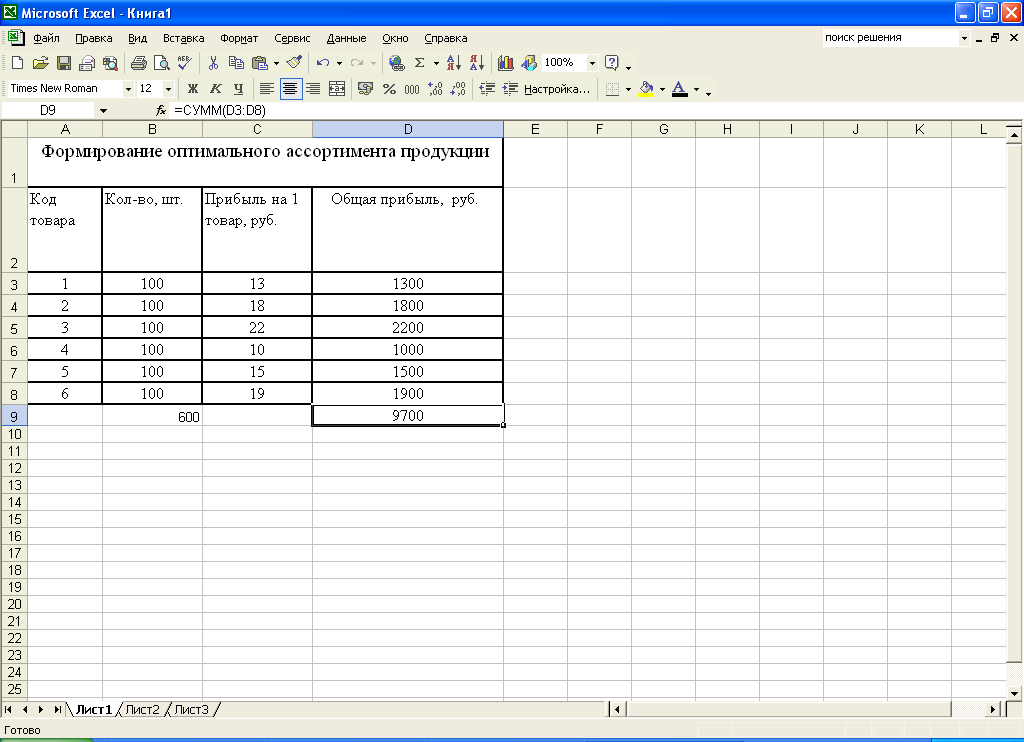
Рис. 11.1. Экранная форма изображения.
Информация в ячейке D9 получается следующим образом. Выделим ячейки с D3 по D9. Щелкнем мышью на значке на панели инструментов. Автоматически появится число 9700 в ячейке D9.
-
Вызвать функцию "Поиск решения":
А) Открыть на панели инструментов вкладку «Данные», «Анализ»;
Б) активизировать (выполнить) команду «Поиск решения».
На экране монитора появится диалоговое окно «Поиск решения». См. ниже рис.11.2.
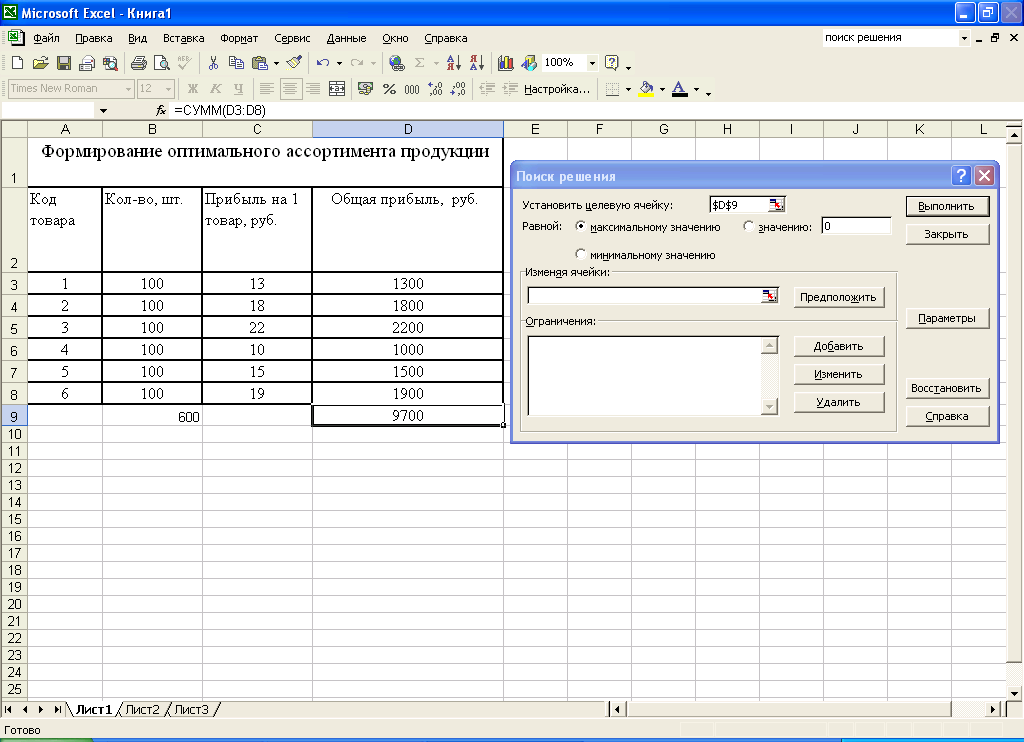
Рис. 11.2. Диалоговое окно «Поиск решения»
-
В поле "Установить целевую ячейку" надо ввести значение ячейки, в которой находится формула, предусматривающая расчет максимального объема валовой прибыли. В нашем случае это ячейка D9. Для этого установите курсор внутрь поля "Установить целевую ячейку". Затем установите указатель мыши на ячейку D9, нажмите левую кнопку мыши. Ее значение автоматически появится в поле "Установить целевую ячейку".
-
Установите указатель на нужный значок: Равной:
- максимальному значению;
- минимальному значению.
В нашем случае надо активизировать значок, соответствующий "максимальному значению", так как целевая функция показателей (критериев) максимизируется.
-
В поле "Изменяя ячейки" укажите интервал ячеек, в которых хранятся данные о количестве товара. В нашем случае это интервал В3-В8 согласно экранной формы табл. 11.3. (т.е. на экране монитора). Для этого поместите курсор мыши внутрь поля "Изменяя ячейки". Затем выделите интервал мышью (указатель мыши поместить на первую ячейку интервала – В3, нажмите левую кнопку мыши и удерживая ее протяните по всем ячейкам интервала до ячейки В8, отпустите кнопку мыши).
-
В поле "Ограничения" надо ввести поочередно все ограничения задачи.
А) Нажать кнопку ДОБАВИТЬ. На экране появится диалоговое окно «Добавить ограничения».
Б) В поле "Ссылка на ячейку" ввести соответствующую ячейку, для которой находятся значения ограничений правой части неравенств (выражений) модели задачи;
В) Открыть список знаков уравнения и выбрать нужное;
Г) В поле "Ограничение" ввести конкретное число.
Например, нам нужно показать, что все изделия 0. Для этого помещаем курсов в ячейку В2 и протягиваем до ячейки В8. Далее щелкнем на ОК.
Затем снова щелкнем мышью на кнопку ДОБАВИТЬ и учтем требование целочисленности результата решения задачи. Затем последовательно введем ограничение на не превышение общего количества товара, равного 600 шт. (эта сумма изделий взята из опорного плана).Далее аналогичным образом вводятся ограничения по каждому из шести товаров. Эти ограничения приведены в табл. 11.2. исходных данных. В итоге будем иметь:
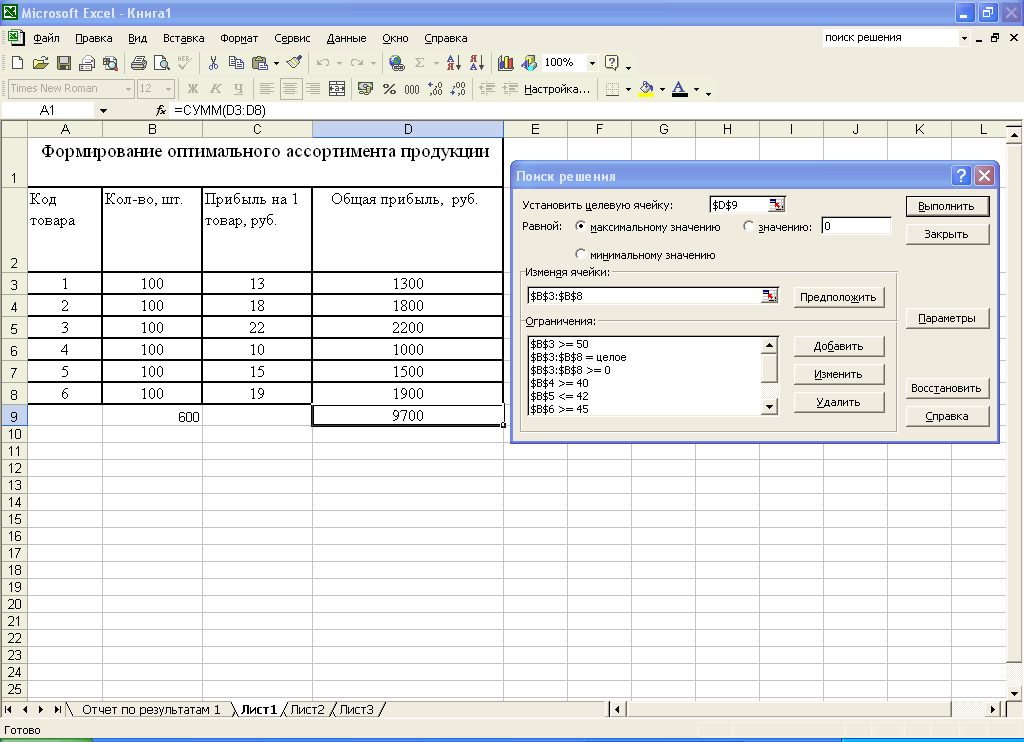
Рис. 11.3. Лист с введенными ограничениями
-
Нажать кнопку "ВЫПОЛНИТЬ". Появится окно:
-
Указать ТИП ОТЧЕТА. В нашем случае это: "РЕЗУЛЬТАТЫ".
Активизируем СОХРАНИТЬ НАЙДЕННОЕ РЕШЕНИЕ. Нажимаем на ОК. В итоге получает решение, которое заноситься в ячейки В3-В8 (т. е. на место прежней информации, содержащейся в табл. 11.3.).
Далее выводится на печать сам ОТЧЕТ ПО РЕЗУЛЬТТАМ.
Аналогичным образом находятся еще два альтернативных варианта решения задачи. Однако критериями оптимальности в них применяются другие, а именно: максимизация объема реализованного товара и максимизация доли осваиваемого целевого рынка.
В результате решения задачи по остальным двум критериям получим информацию о запланированных объемах продажи товаров по трем альтернативным вариантам (см. табл. 11.4.)
Таблица 11.4.Наименования критериев оптимальности
|
Код товара |
Максимум объема валовой прибыли |
Максимум объема реализованной продукции |
Максимум доли осваиваемого целевого рынка |
|
Запланированные объемы продажи товаров по трем альтернативным вариантам, шт. |
|||
|
1 |
50 |
|
|
|
2 |
403 |
|
|
|
3 |
42 |
|
|
|
4 |
45 |
|
|
|
5 |
30 |
|
|
|
6 |
30 |
|
|
Для того чтобы определить по альтернативным вариантам численные значения соответствующих им критериев оптимальности по результатам решения, необходимо обратиться к исходным данным табл. 11.1.
По каждому из трех полученных вариантов решения задачи рассчитаем числовые значения по соответствующим (трем) критериям оптимальности.
Вариант 1 – критерий - максимизация прибыли.
Общая по плану прибыль составит:
50х13+403х18+42х22+45х10+30х15+30х19 = 10298 руб.
Общий по плану объем реализации составит:
50х1300+403х20+42х1600+45х1200+30х1000+30х1400 = 338800 руб.
Общая доля завоеванного рынка составит:
50х0,019+403х0,015+42х0,010+45х0,022+30х0,018+30х0,013 = 9,335
Аналогичным образом выполняются расчеты по второму и третьему альтернативному варианту.
Вариант 2 – максимизация объема реализованного товара.
Вариант 3 – максимизация доли осваиваемого целевого рынка.
После выполнения соответствующих расчетов полученные результаты сведем в табл. 11.5.
Таблица 11.5.Численные значения различных критериев оптимальности по трем альтернативным вариантам решения задачи формирования товарного ассортимента электронного магазина
|
Номер варианта решения задачи (j) |
Объем валовой прибыли, руб. (Х1) |
Объем реализованной продукции, руб. (Х2) |
Общая доля осваиваемого целевого рынка (Х3) |
|
1 |
10298 |
338800 |
9,335 |
|
2 |
|
|
|
|
3 |
|
|
|
Проанализируйте полученные результаты и обоснуйте необходимость применения многоцелевого подхода с целью выбора оптимального варианта.
Сначала надо привести разные по природе и единицам измерения численные значения критериев оптимальности к безразмерным величинам. Для этого необходимо воспользоваться формулой:
fj=
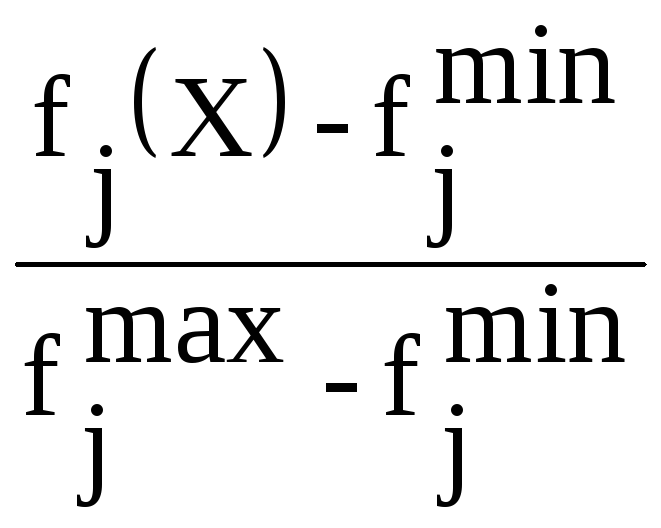 ,
,
где
-
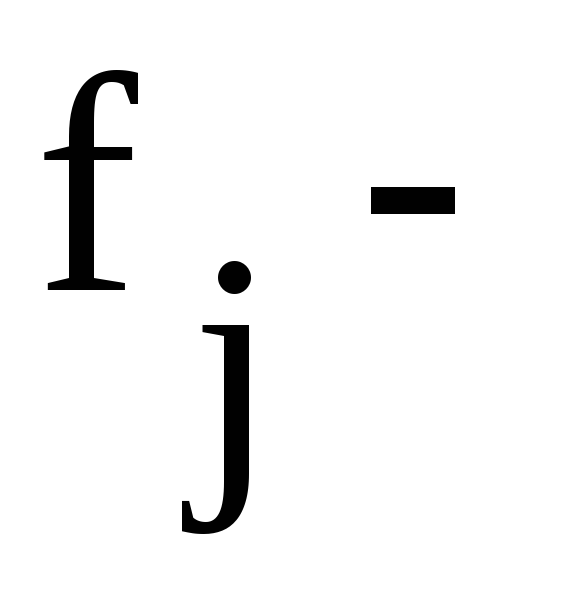 нормализованное
значение критерия по соответствующему
варианту решения задачи формирования
оптимального товарного ассортимента;
нормализованное
значение критерия по соответствующему
варианту решения задачи формирования
оптимального товарного ассортимента; -
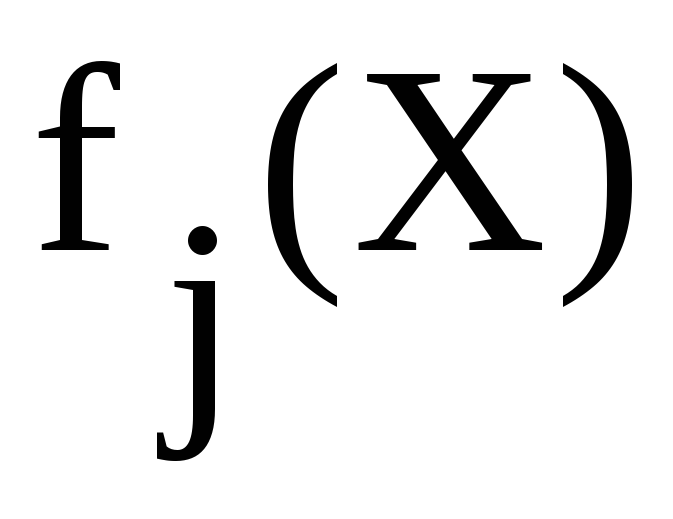 -
текущее значение соответствующего
критерия оптимальности по рассматриваемому
варианту;
-
текущее значение соответствующего
критерия оптимальности по рассматриваемому
варианту; -
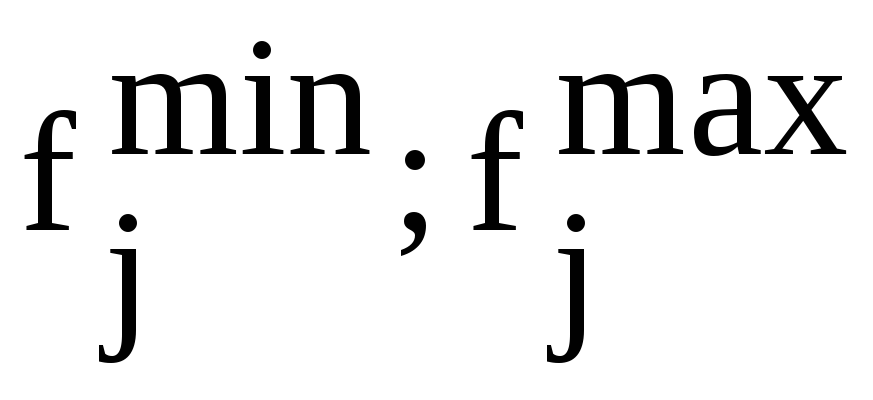 -
соответственно минимальное и максимальное
значение
-
соответственно минимальное и максимальное
значение
-
исследуемого критерия оптимальности.
В сводном виде нормализованные значений критериев по трем вариантам поместить в таблицу 11.6.
Таблица 11.6.Нормализованные значения критериев оптимальности
|
Вариант товарного ассортимента магазина (j) |
Безразмерные величины критериев оптимальности |
||
|
f(Хi=1) |
f(Хi=2) |
f(Хi=3) |
|
|
Вариант Вj=1 |
|
|
|
|
Вариант Вj=2 |
|
|
|
|
Вариант Вj=3 |
|
|
|
Решим задачу несколькими методами многокритериальной оптимизации.
